
Ce dossier réunira l'ensemble des tutoriels destinés au flashage du lecteur Hitachi FAT.
Ce tutoriel vous permettra de flasher votre lecteur sous JungleFlasher. Le flashage est la dernière étape. Merci de lire la page d'introduction de ce dossier avant d'effectuer toute manipulation. Vous devez avoir créé le firmware hacké de votre lecteur. Si ce n'est pas le cas, un tutoriel est disponible ici.
Note : le flash des Hitachi étant un peu particulier (Flash par Secteur), JungleFlasher vérifie si le lecteur n'est pas déjà flashé. Si tel est le cas, alors il vous demandera de restaurer le firmware d'origine, avant d'aller plus loin. Ne négligez surtout pas cette étape sous peine de vous retrouver avec un lecteur briqué !
Matériel nécessaire :
- Un lecteur Hitachi type FAT ;
- Un CK3 (ou Xtractor) ou l'alimentation de votre console ;
- La dernière version de JungleFlasher disponible dans l'onglet Téléchargement > Utilitaires Windows > JungleFlasher ;
- Un CD vierge ainsi qu'un graveur pour les Hitachi 79.
Effectuez les branchements préliminaires avant de démarrer votre ordinateur. Lorsque vous booterez sur Windows, votre lecteur devrait être détecté. Lancez ensuite JungleFlasher.
Note : si vous venez de dumper votre lecteur, celui-ci devrait déjà être en mode B, passez donc à cette étape.
Pour commencer, rendez-vous dans l'onglet Hitachi GDR3120 et sélectionnez le port de votre lecteur (1), celui-ci devrait être reconnu par le programme. (2) Cochez Use Win API (4) et cliquez sur Send Mode B (5).
Une fenêtre s'ouvre, vous indiquant la marche à suivre. Appuyez sur le bouton eject du CK3 / console pour ouvrir le tiroir du lecteur puis cliquez sur OK. JungleFlasher lance la commande et le tiroir doit se refermer tout seul.
Dans la fenêtre du log, vous devez avoir confirmation du passage en Mode B (1). JungleFlasher scanne ensuite les lecteurs Windows pour détecter que l'Hitachi apparaît bien (2).
Le lecteur doit apparaître dans la liste ci-dessus (1). Si ce n'est pas le cas, attendez une quinzaine de secondes et cliquez sur refresh (2) pour relancer un scan.
L'étape qui va suivre n'est destinée qu'aux lecteurs Hitachi 79. Si vous ne disposez pas de ce lecteur, passez à l'étape suivante.
- Cliquez sur le lien (1) pour télécharger le fichier du 79 Unlock Audio CD, décompressez l'archive et gravez sur un CD-R l'image.bin avec ImgBurn ;
- Insérez le CD dans le lecteur et cliquez sur 79 Unlock (2) ;
- La procédure est automatique, vérifiez que tout s'est déroulé correctement (3).
Comme pour la procédure de dump, cochez Use Win API et Ram Upload.
Si votre lecteur a déjà été flashé auparavant, suivez l'étape de restauration du firmware d'origine. Si vous n'êtes pas sûr que votre lecteur ait été flashé, suivre cette étape vous permettra d'éviter les problèmes, car le flash d'un lecteur Hitachi déjà flashé (pas en firmware d'origine) le rendra hors d'usage ! Sinon, passez à l'étape suivante.
Le lecteur étant en Mode-B et, dans le cas d'un 79, déverrouillé, choisissez l'option Restore Firmware (1) et cliquez sur Restore to Stock (2) pour lancer le flashage.
- JungleFlasher effectue ensuite un test de stabilité sur un secteur inutilisé du lecteur (1). Si le test est réussi, il ne vous reste plus qu'à appuyer sur oui pour lancer le flash (2).
JungleFlasher procède au flashage, puis vérifie qu'il s'est bien effectué. Une fois terminé, Flash Complete apparaît dans la fenêtre de log (1). JungleFlasher vous signale que pour finir la restauration, il faut réparer le Master Checksum du firmware (2). Cliquez sur OK (3).
JungleFlasher flashe le bon checksum et confirme la réussite de l'opération
Votre lecteur est à nouveau avec un firmware d'origine et peut être reflashé avec un firmware iXtreme.
Vérifiez que Transfert Mode est sur RAM Upload. Sélectionnez l'option Flash iXtreme (ou Flash LT+) (1). Cliquez sur Flash iXtreme (Ou Flash LT+) pour lancer le flashage (2).
JungleFlasher procède à un nouveau dump du firmware (1) et vous propose de le sauvegarder (optionnel si vous l'avez déjà fait) (2).
JungleFlasher effectue ensuite un test de stabilité sur un secteur inutilisé du lecteur (1). Si le test est réussi, il ne vous reste plus qu'à appuyer sur Oui pour lancer le flash (2).
JungleFlasher procède au flash, puis vérifie qu'il s'est bien effectué. Une fois le flash terminé, Flash Complete apparaît dans la fenêtre de log.
L'ensemble des trois étapes est désormais terminé. Vous pouvez maintenant profiter de la lecture de vos backups.
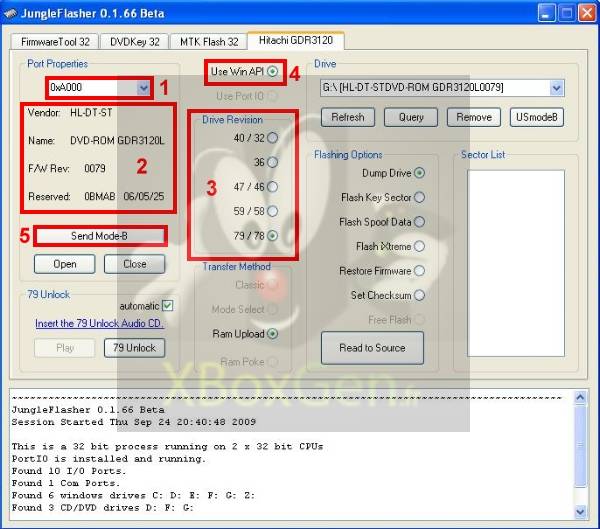
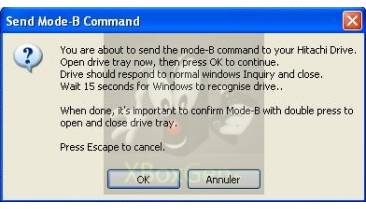
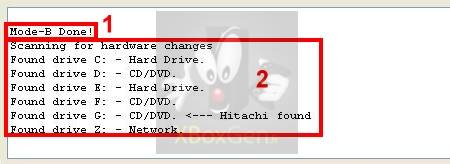
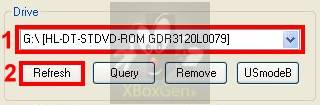
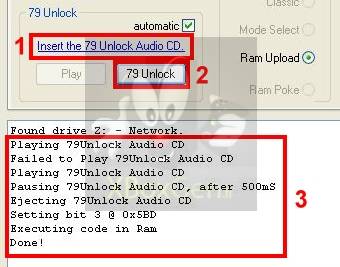
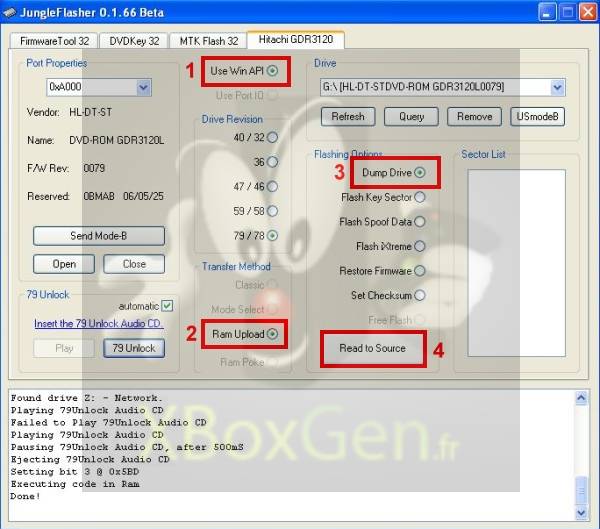
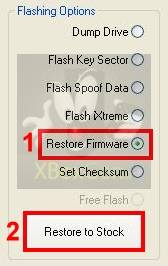
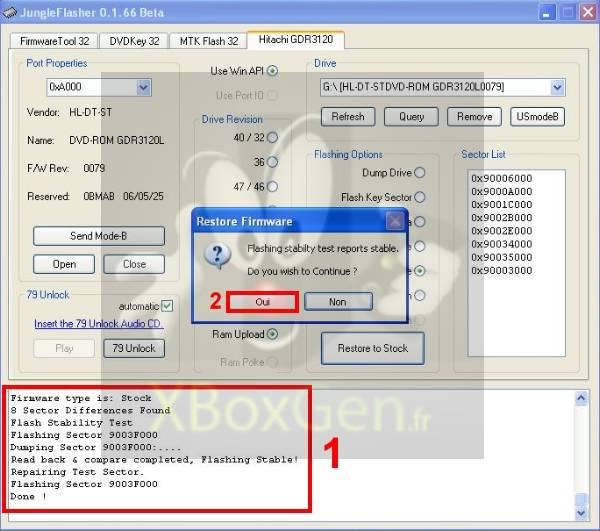
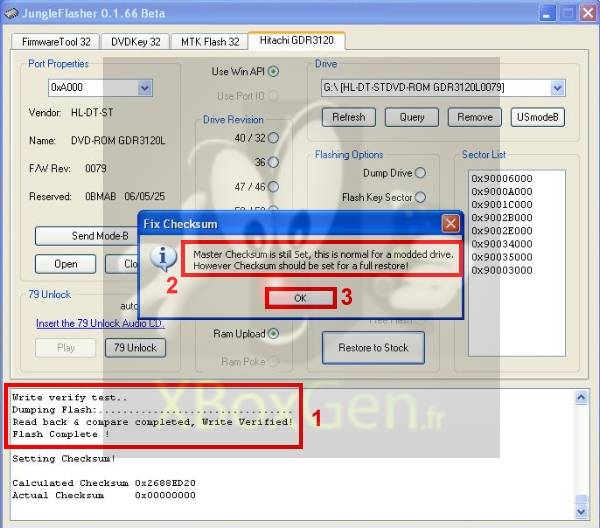
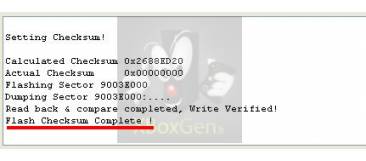
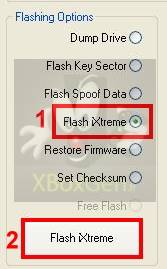
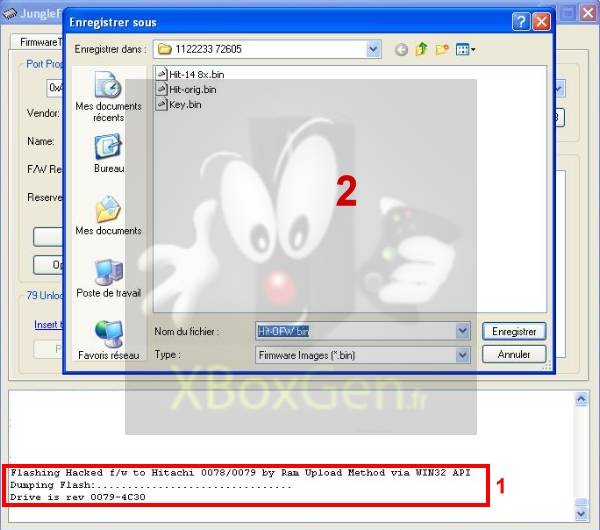
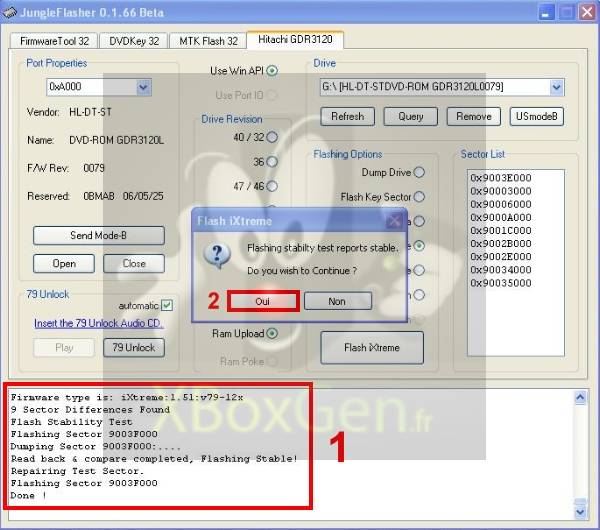
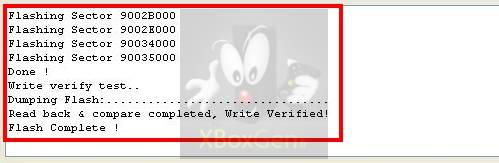
Commenter 0 commentaire
Soyez le premier à commenter ce contenu !